Win11任务栏怎么放到侧面?Win11任务栏放到侧面方法
在Win11系统中,任务栏默认的是在桌面的底部且不可修改。而许多用户在使用Win10系统的时候都习惯将任务栏放到桌面的侧面,那么Win11任务栏怎么放到侧面呢?我们可以通过注册表针对任务栏位置进行修改,下面小编就带着大家一起看看吧!

Win11任务栏放到侧面方法教程:
1、首先使用键盘快捷键“Win+R”调出运行程序。

2、在运行中输入“regedit”,回车确定,打开注册表编辑器。

3、将如下路径复制到注册表路径中“\HKEY_CURRENT_USER\Software\Microsoft\Windows\CurrentVersion\Explorer\StuckRects3”

4、然后在右侧找到“settings”,双击打开它。

5、然后找到“00000008”一行,“FE”一列下的数值,将它改为“00”即可。

6、这里“00”表示“左边”,“01”表示“上方”,“02表示右边”,“03”表示“底部”。

以上就是小编为大家带来的Win11任务栏放到侧面方法,希望对大家有所帮助,更多操作系统相关内容请继续关注脚本之家。
相关阅读:
Win11怎么让任务栏显示完全透明效果?Windows11任务栏设置透明教程
win11任务栏消失怎么办?win11任务栏消失的三种解决方法
相关文章

Win11任务栏卡死怎么办?win11正式版任务栏卡死解决方法汇总
这篇文章主要介绍了Win11任务栏卡死怎么办?win11正式版任务栏卡死解决方法汇总的相关资料,需要的朋友可以参考下本文详细内容介绍。2022-05-10 一部分用户最近碰到windows11任务栏故障怎么办?本文就为大家带来了win11任务栏故障解决方法,需要的朋友一起看看吧2022-05-07
一部分用户最近碰到windows11任务栏故障怎么办?本文就为大家带来了win11任务栏故障解决方法,需要的朋友一起看看吧2022-05-07
任务栏小图标拖放功能回来了! Win11预览版22610今日发布(附更新内容大
今天微软面向 Dev 和 Beta 频道发布了最新的 Windows 11 预览版 Build 22610,这个版本带来了哪些改变,详细请看下文介绍2022-04-30 Win11更改小任务栏后时间显示不全怎么办?本文就为大家带来了详细的解决教程,需要的朋友一起看看吧2022-04-27
Win11更改小任务栏后时间显示不全怎么办?本文就为大家带来了详细的解决教程,需要的朋友一起看看吧2022-04-27
win11任务栏上出现透明矩形框怎办? 去除任务栏上方透明框浮动的技巧
win11任务栏上出现透明矩形框怎办?最近win11任务栏上方总是出现透明的矩形框,想要取消这个矩形框,该怎么操作呢?下面我们就来看看去除任务栏上方透明框浮动的技巧2022-04-24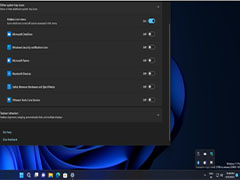 本文为大家带来了 Win11 极简任务栏上手体验,优化平板 ,但也缺了点小功能,感兴趣的朋友一起看看吧2022-04-22
本文为大家带来了 Win11 极简任务栏上手体验,优化平板 ,但也缺了点小功能,感兴趣的朋友一起看看吧2022-04-22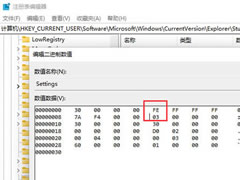
win11如何设置任务栏靠右显示?Win11任务栏靠右设置的方法
这篇文章主要介绍了win11如何设置任务栏靠右显示?Win11任务栏靠右设置的方法的相关资料,需要的朋友可以参考下本文详细内容介绍。2022-04-21 Win11任务栏停止工作怎么办?本文就为大家带来了详细解决方法,需要的朋友赶紧看看吧2022-04-21
Win11任务栏停止工作怎么办?本文就为大家带来了详细解决方法,需要的朋友赶紧看看吧2022-04-21
Win11任务管理器这么固定到任务栏?Win11任务管理器固定到任务栏方法
如何将任务管理器给固定到任务栏上,本文就为大家带来了Win11把任务管理器固定在任务栏上的方法,需要的朋友一起看看吧2022-04-19 Win11软件图标怎么固定到任务栏上?本文为大家带来了详细地固定方法,需要的朋友一起看看吧2022-04-19
Win11软件图标怎么固定到任务栏上?本文为大家带来了详细地固定方法,需要的朋友一起看看吧2022-04-19







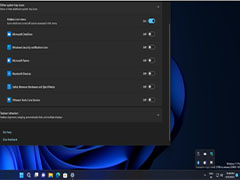
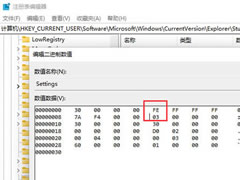



最新评论